Java desde Ubuntu
Llevaba días que me pasé buscando cómo programar en Java desde Ubuntu, y lo que encontraba es que solamentre instalando netbeans podría hacerlo, pero debido a la conplejidad de netbeas y falta de simplicidad, yo prefiero jGrasp.
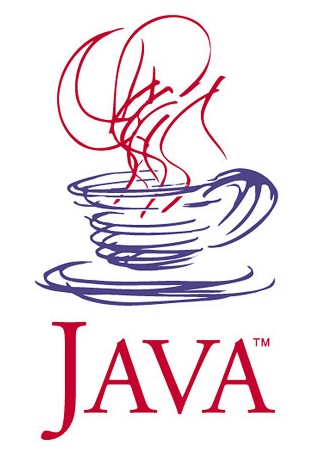
Ayer por la noche, más bien dicho, hoy en la madrugada, dí con una página en donde puedes descargar jGrasp para Linux, y después de configurar un lanzador y el tamaño y estilo de la fuente de jGrasp, lo conseguí, poder programar en Java con jGrasp en Ubuntu, mostrando una vez más la versatilidad del lenguaje.
Bueno basta de tantas palabrerías y pasemos a la acción:
http://spider.eng.auburn.edu/user-cgi/grasp/grasp.pl?;dl=download_jgrasp.html
Este es el link de donde pueden descargar la versión de jGrasp para Linux (Linux = Ubuntu).
Después de hacerlo, tendrán un zip con una carpeta dentro. Hay que descomprimir dicho archivo porque adentro de esta carpeta viene un archivo .jar que es el que hay que correr (de preferencia den click derecho sobre él y córranlo con la utilidad de java no con el archivador).

Y listo, ya tenemos jGrasp instalado, o bueno, en la máquina, es decir, dado que jGrasp no necesita instalación, no aparecerá un acceso rápido desde el menú, lo que se tiene que hacer es crear un lanzador de la aplicación desde la opción de editar menús, aquí se especifica la ruta de el archivo .jar y listo, ya tenemos jGrasp.
Cabe destacar que es necesaria una versión del JDK mayor a la 5, pero despreocupense, desda la instalación de Ubuntu ya se cuenta con esta cosa.
Por si las dudas, podrán descargar el JDK y ya de pasada el JRE desde el synaptic, solo ponen estos nombres en la ventana que aprece con el botónd de "Buscar" y una vez que aparezcan en la lista los marcan para su instalación.
Lo que seguiría es cambiar el tamaño de la funete pues, al menos a mí, me aprecieron unas letrotas que me restaban mucho espacio. Para ello será necesario reducir el tamaño desde Settings > Font en jGrasp, aquí especifican un tamaño de 0.9 y si quieren eligen una fuente para dejarlo más bonito.
Bueno, para cualquier aclaración, duda o pateada de trasero en Halo CE en línea, pueden mandarme un correo a:
bishop_mox@hotmail.com
Saluos, que la fuerza los acompañe y Dios los bendiga, el resto... lo dejo a su criterio


a que cabron eres, jejejeje yo habia batallado con el netbeans por que la verdad eso de que tienes que andar creando un monton de cosas para programar como si fuera jcreator, pues por eso en ubuntu no programaba pero dejame probar el jGRASP y de bolada, gracias bi5hop
ResponderEliminaryo solo tengo algo que decir...¿QUE PASAA BISHOOOP?
ResponderEliminares mas facil programar en el gedit y simplemente compilar desde la terminal, te evitas tantos probelmas de estar buscando programas, instalando programas, y la madre y media, gedit y terminal son la ley!!!!
ResponderEliminarP.D. Linux no es igual a Ubuntu
Psss de boleto shadow haste un manualillo pa saber como :D
ResponderEliminarjA No mams, eso q comentas es como programar desde el cmd de winbugs, y la neta, a mi se me hace mejor un IDE que directo en la consola, además no es tanto desmadre como el que te podría generar desde la consola, es solo bajar el archivo y ejecutarlo, ni siquiera necesita instalación. Pero bueno, deja busco que otra entrada puedo escribir para que contestes en el blog con algo más dificil de hacer... jeje no es cierto, saludos
ResponderEliminark onda, gracias we, muy buen tutorial, yo tmb estudio en el tec, i me pidieron este programa y ya staba hasta la madre pk no encontraba como instalarlo jeje, diskulpa soy muy nuevo en linux, pero es el mejor S.O. Gracias muy buen aporte, si kieres date una vuelta por manuelgop.com.mx una pagina muy buena con aportaciones a linux
ResponderEliminarno mames, para eso esta regedit o kate , que permite ejecutar escript , esdecir permite "compilar" las clases de java
ResponderEliminarno puedo compilar en c++, me sale un error de "Targer dos not exist or is not on PATH."
ResponderEliminarq joda e intentado cambiar el path de java jdk y enviorment no se q mas pueda hacer S:.